Kako iskorijeniti Android 11 s Magisk Manager-om
Ukorjenjivanje Pametnog Telefona / / August 05, 2021
Android 11 trenutno je dostupan na nekoliko pametnih telefona u svom beta obliku. Ažuriranje je prvi put objavljeno za uređaje Google Pixel i od tada je postalo dostupno na nekoliko drugih telefona različitih OEM proizvođača. Android 11 donosi mnoštvo novih značajki za poboljšanje korisničkog iskustva. Međutim, dostupni skup značajki ne podudara se s onim koji dobijete kada imate ukorijenjeni uređaj.
Srećom, nećete se morati brinuti o gubitku root pristupa prilikom nadogradnje na Android 11. To je moguće zahvaljujući Magisku koji sada podržava Android 11. Iako u građi kanarinca. Bez obzira na to, u ovom vodiču pokazat ćemo vam kako iskorijeniti svoj uređaj sa sustavom Android 11 beta.
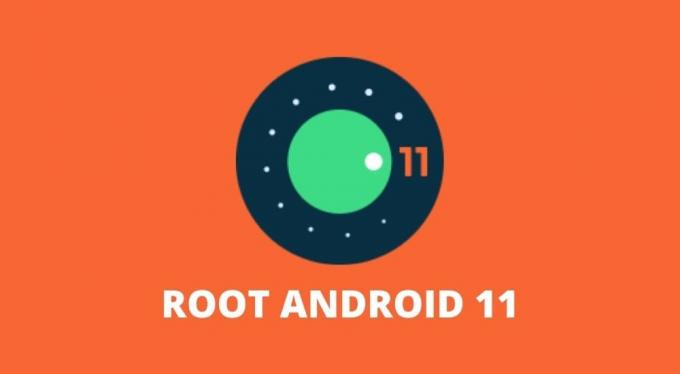
Sadržaj
-
1 Kako iskorijeniti Android 11 s Magisk Manager-om
- 1.1 1. Otključajte bootloader
- 1.2 2. Preuzmite i izvucite tvorničke slike Androida 11
- 1.3 3. Prenesite boot.img u internu pohranu
- 1.4 4. Preuzmite i instalirajte Magisk Manager (Kanarski otoci)
- 1.5 5. Upotrijebite Magisk Manager da zakrpite sliku za pokretanje
- 1.6 6. Prenesite zakrpanu sliku za pokretanje na računalo
- 1.7 7. Postavite Googleove alate za platformu
- 1.8 8. Prebacite se u način rada za učitavanje na telefonu
- 1.9 9. Flash datoteka zakrpane slike pokretanja
Kako iskorijeniti Android 11 s Magisk Manager-om
Ukorjenjivanje vašeg Androida 11 pomoću Magiska prilično je jednostavno. Iako ste novi u root-u i bljeskalicama firmvera, to se može činiti nezgodnim. Prije nego što nastavite s uputama, evo nekoliko preduvjeta koji su potrebni za ukorjenjivanje vašeg Android 11 uređaja.
- Pristup računalu sa sustavom Windows, Linux ili Mac.
- Android telefon s pokretačkim pokretačem koji se može otključati.
- USB kabel za povezivanje telefona s računalom.
Važno: Još jedna kritična stvar koju morate imati na umu jest da nakon što root iskoristite svoj uređaj, više neće proći provjeru SafetyNet. To znači da nećete moći koristiti većinu aplikacija za plaćanja i bankarstvo. Uz to, igre poput Pokemon Go također se neće moći pokretati na uređaju.
Uz to, vrijeme je da provjerite korake za ukorjenjivanje vašeg Android 11 uređaja pomoću Magiska.
1. Otključajte bootloader
Da biste iskorijenili svoj telefon s Androidom 11 putem Magiska, prvo ćete trebati otključati pokretački program uređaja. Ovaj je korak važan jer programu omogućuje pristup particiji na razini OS-a na uređaju. Otključavanjem pokretačkog programa potpuno će se izbrisati svi podaci i datoteke na telefonu. Stoga ćete morati sigurnosno kopirati sve podatke na telefonu prije nego što otključate bootloader.
Naš detaljni vodič možete pogledati na kako otključati bootloader - vašeg Android telefona. Obavezno pažljivo slijedite upute kako biste izbjegli zidanje Android telefona.
2. Preuzmite i izvucite tvorničke slike Androida 11
Tvorničke slike u osnovi su svježi softver za vaš uređaj. Te slike sadrže sve OS datoteke i podatke o particiji i omogućuju korisnicima da instaliraju novi firmware na svoje uređaje. Neki OEM proizvođači koji daju mogućnost otključavanja pokretačkog programa na svojim uređajima također imaju tvorničke slike za preuzimanje na svojoj web lokaciji.
Stoga ćete morati posjetiti web mjesto proizvođača pametnih telefona kako biste provjerili jesu li tvorničke slike dostupne za vaš uređaj. Datoteka će najvjerojatnije biti .ZIP datoteka s boot.img stisnut. Stoga obratite pažnju na datoteku koju preuzimate. Morat ćete preuzeti ovu datoteku na svoje računalo.
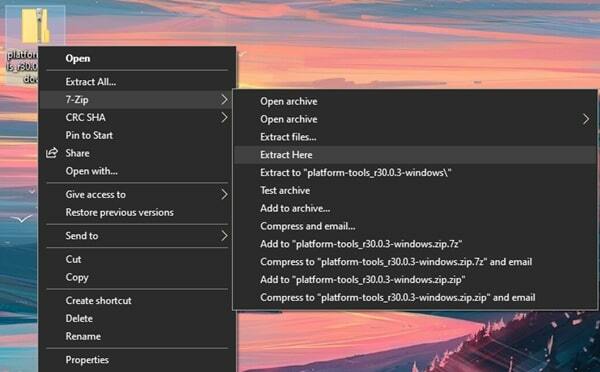
Nakon preuzimanja morat ćete izvući .ZIP datoteku. To se može učiniti putem ugrađenog sustava za izvlačenje ili putem aplikacija nezavisnih proizvođača kao što je 7-Zip. Izdvojena datoteka treba biti imenovana kao boot.img. Za vlasnike OnePlusa ovaj je postupak malo složeniji. Morate slijediti naš vodič dalje kako izvući payload.bin iz OTA-a ili firmware-a. Kad pripremite izvađene datoteke, prijeđite na sljedeći korak.
3. Prenesite boot.img u internu pohranu
Datoteka boot.img koju ste izvukli slijedeći drugi korak sada se mora staviti u internu pohranu telefona. Prenesite datoteku s računala na telefon i stavite je u 'Korijenski direktorij‘Ili bilo koju mapu u kojoj je možete lako pronaći.
4. Preuzmite i instalirajte Magisk Manager (Kanarski otoci)
Trenutno postoji samo pre-beta ili kanarinac Magisk Manager podržava ukorjenjivanje Androida 11. Preuzmite Magisk Manager iz ovog službenog spremišta do topjohnwu. Dakle, nakon preuzimanja APK datoteke, morat ćete je instalirati na svoj Android telefon. Budući da je ovo APK datoteka, morat ćete dati dopuštenje za instaliranje nepoznatih aplikacija.
- Preuzmite Magisk Canary build
5. Upotrijebite Magisk Manager da zakrpite sliku za pokretanje
Nakon što instalirate Magisk Manager na svoj Android uređaj, morate ga pokrenuti i dodirnuti Instalirati dugme. Vidjet ćete skočni prozor koji traži dozvole za pohranu. Dodirnite Dopustite za dodjelu dozvola za pohranu. Tada ćete biti pozvani na ekranu za instalaciju. Ovdje ćete vidjeti 3 mogućnosti. Od ove tri, omogućite obje opcije u kojima se spominje "Očuvaj" i pobrinite se da je opcija "Način oporavka" isključena. Zatim dodirnite Sljedeći nastaviti.
U Metoda odjeljak, dodirnite “Odaberite i zakrpite datoteku", A zatim se pomaknite do mjesta Dizanje.img datoteku koju ste ranije izvukli i smjestili u internu pohranu telefona. Odaberite Dizanje.img datoteku, a zatim dodirnite Sljedeći. Sada dodirnite Idemo i pričekajte da program završi svoj posao. Treba završiti s "Sve gotovo".
6. Prenesite zakrpanu sliku za pokretanje na računalo
Sada ćete zakrpanu datoteku slike za pokretanje morati prenijeti na svoje računalo. Ova će se datoteka nalaziti u istoj mapi / direktoriju u koji ste smjestili Dizanje.img datoteku u koraku 3. Datoteka bi trebala biti imenovana kako slijedi: magisk_patched.img.
7. Postavite Googleove alate za platformu
Alati Google Platform omogućit će vam unos naredbi za ukorjenjivanje vašeg pametnog telefona. Preuzmite datoteke za Windows | Mac | Linux. Te će datoteke također biti u .ZIP formatu. Stoga ćete morati izdvojiti datoteke i ostat će vam alati za platforme mapu.
Otvori 'alati za platformeMapu, a zatim otvorite prozor naredbenog retka u mapi. U sustavu Windows možete pritisnuti i držati tipku Tipka Shift i onda Desni klik za otvaranje kontekstnog izbornika. Na izborniku kliknite na Otvorite naredbeni prozor.
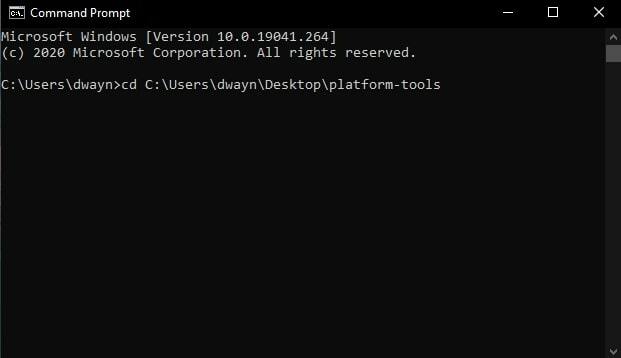
Za korisnike Maca i Linuxa otvorite Terminal a zatim unesite sljedeću naredbu:
- cd "lokacija platforme-alata"
Lokaciju možete dobiti jednostavnim povlačenjem i ispuštanjem alati za platforme mapu u prozor terminala. Kao primjer, naredba će biti slična ovoj ako je mapa na radnoj površini: "cd" C: \ Users \ dwayn \ Desktop \ platform-tools ". Udari Enter tipka nakon što zapovjed spremite.
8. Prebacite se u način rada za učitavanje na telefonu
Kao prvo, morat ćete omogućiti USB ispravljanje pogrešaka na telefonu. Krenite prema Postavke> Opcije za programere> Omogući USB ispravljanje pogrešaka. To će vam omogućiti da naredbu s računala pošaljete na telefon. U slučaju da vam ovo nije poznato, pogledajte: Wje USB ispravljanje pogrešaka, i kako ga omogućiti na bilo kojem Android telefonu?
Jednom omogućeno, prebacite se na računalo i otvorite prozor naredbenog retka koji ste otvorili u koraku 7. Provjerite je li vaš telefon povezan s računalom putem USB kabela. Nastavite unosom sljedeće naredbe:
- adb reboot-bootloader
Uređaj će se ponovno pokrenuti u način rada za učitavanje.
9. Flash datoteka zakrpane slike pokretanja
Da biste bili sigurni da je vaš sustav prepoznao vaš uređaj, unesite sljedeću naredbu: uređaji za brzo pokretanje. Ako nema problema, vaš će uređaj biti prepoznat.
Ako je vaš uređaj prepoznat, nastavite unosom sljedeće naredbe:
- fastboot flash boot “mjesto datoteke patched_magisk.img“
Da biste dobili lokaciju, jednostavno povucite i ispustite datoteku patched_magisk.img u naredbeni redak ili prozor terminala. Korisnici na Linuxu ili Macu možda će morati ući ./ koji prethodi mjestu datoteke. Evo primjera:
- ./fastboot flash boot patched_magisk.img
Kada je postupak završen, morate unijeti sljedeću naredbu:
- ponovno podizanje sustava fastboot
U slučaju da ovo ne uspije, unesite ovu naredbu:
- ./ fastboot ponovno pokretanje
To je to. Uspješno ste ukorijenili svoj Android uređaj sa sustavom Android 11. Možete li provjeriti je li korijen uspješan otvaranjem aplikacije Magisk Manager. Jednom otvoreni, vidjet ćete Status kao Normalan a moći ćete i vidjeti Instalirano verzija. Ovo potvrđuje da je vaš uređaj doista ukorijenjen. A sada možete instalirati bilo koju root aplikaciju i dodirnuti “Dozvoli”Kako bi se omogućio root pristup aplikaciji. Ako naletite na bilo kakve probleme tijekom rutiranja vašeg Android 11 uređaja, ispustite komentar.
povezani članci
- Korijenite bilo koji Android telefon bez računala pomoću aplikacije Kingroot
- Kako iskorijeniti bilo koji Android uređaj bez računala u 2 minute
- 12 najboljih aplikacija za izradu sigurnosnih kopija Android telefona bez korijena


